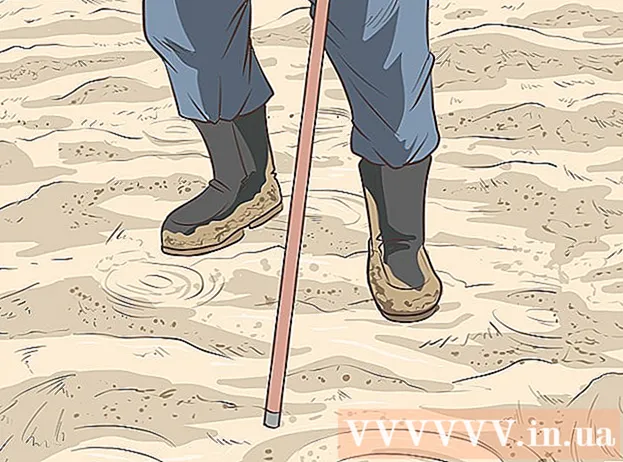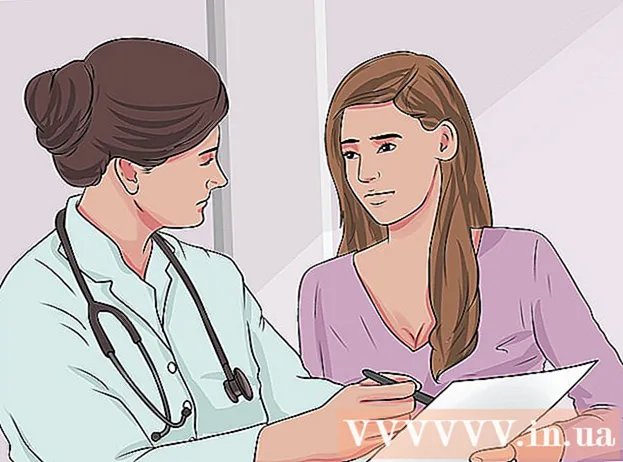రచయిత:
Joan Hall
సృష్టి తేదీ:
27 ఫిబ్రవరి 2021
నవీకరణ తేదీ:
1 జూలై 2024

విషయము
- దశలు
- 4 లో 1 వ పద్ధతి: హోమ్ బటన్ లేకుండా iOS 12
- 4 లో 2 వ పద్ధతి: iOS 12
- 4 వ పద్ధతి 3: iOS 7 మరియు 8
- 4 లో 4 వ పద్ధతి: iOS 6 మరియు అంతకంటే ఎక్కువ
- చిట్కాలు
ఇటీవలి యాప్ల లిస్ట్లో చాలా యాప్స్ ఉన్నాయి, మీరు వెతుకుతున్న యాప్ మీకు దొరకలేదా? ఈ జాబితా నుండి అనువర్తనాలను తీసివేయడానికి, మీరు కొన్ని ఎంపికలు / బటన్లను మాత్రమే నొక్కాలి - ఇది జాబితాను క్లియర్ చేస్తుంది మరియు మీకు కావలసిన అప్లికేషన్లను కనుగొనడం సులభం చేస్తుంది.
దశలు
4 లో 1 వ పద్ధతి: హోమ్ బటన్ లేకుండా iOS 12
 1 స్క్రీన్ దిగువ నుండి పైకి స్వైప్ చేయండి. మీ వేలిని డాక్ క్రింద ఉంచండి మరియు పైకి స్వైప్ చేయండి. చాలా వేగంగా వెళ్లవద్దు. నడుస్తున్న అప్లికేషన్ల సూక్ష్మచిత్రాలు ఎడమవైపు ప్రదర్శించబడతాయి.
1 స్క్రీన్ దిగువ నుండి పైకి స్వైప్ చేయండి. మీ వేలిని డాక్ క్రింద ఉంచండి మరియు పైకి స్వైప్ చేయండి. చాలా వేగంగా వెళ్లవద్దు. నడుస్తున్న అప్లికేషన్ల సూక్ష్మచిత్రాలు ఎడమవైపు ప్రదర్శించబడతాయి.  2 ఎడమ మరియు కుడికి స్వైప్ చేయండి. నడుస్తున్న అన్ని అప్లికేషన్లను చూడటానికి దీన్ని చేయండి. ఐఫోన్లో, ప్రతి పేజీ ఒక రన్నింగ్ అప్లికేషన్ మరియు ఐప్యాడ్లో ఆరు రన్నింగ్ అప్లికేషన్లను చూపుతుంది.
2 ఎడమ మరియు కుడికి స్వైప్ చేయండి. నడుస్తున్న అన్ని అప్లికేషన్లను చూడటానికి దీన్ని చేయండి. ఐఫోన్లో, ప్రతి పేజీ ఒక రన్నింగ్ అప్లికేషన్ మరియు ఐప్యాడ్లో ఆరు రన్నింగ్ అప్లికేషన్లను చూపుతుంది.  3 యాప్ను క్లోజ్ చేయడానికి దాన్ని స్వైప్ చేయండి. మీరు మూసివేయాలనుకుంటున్న యాప్ని కనుగొన్నప్పుడు, దాన్ని క్లోజ్ చేయడానికి దాని సూక్ష్మచిత్రంపై స్వైప్ చేయండి. అప్లికేషన్ స్క్రీన్ నుండి అదృశ్యమవుతుంది మరియు మూసివేయబడింది.
3 యాప్ను క్లోజ్ చేయడానికి దాన్ని స్వైప్ చేయండి. మీరు మూసివేయాలనుకుంటున్న యాప్ని కనుగొన్నప్పుడు, దాన్ని క్లోజ్ చేయడానికి దాని సూక్ష్మచిత్రంపై స్వైప్ చేయండి. అప్లికేషన్ స్క్రీన్ నుండి అదృశ్యమవుతుంది మరియు మూసివేయబడింది. - ఒకేసారి బహుళ యాప్లను మూసివేయడానికి, వాటిని రెండు లేదా మూడు వేళ్లతో నొక్కండి మరియు పైకి స్వైప్ చేయండి.
4 లో 2 వ పద్ధతి: iOS 12
 1 హోమ్ బటన్ని రెండుసార్లు నొక్కండి.
1 హోమ్ బటన్ని రెండుసార్లు నొక్కండి. 2 ఎడమ మరియు కుడికి స్వైప్ చేయండి. నడుస్తున్న అన్ని అప్లికేషన్లను చూడటానికి దీన్ని చేయండి.ఐఫోన్లో, ప్రతి పేజీ ఒక రన్నింగ్ అప్లికేషన్ మరియు ఐప్యాడ్లో ఆరు రన్నింగ్ అప్లికేషన్లను చూపుతుంది.
2 ఎడమ మరియు కుడికి స్వైప్ చేయండి. నడుస్తున్న అన్ని అప్లికేషన్లను చూడటానికి దీన్ని చేయండి.ఐఫోన్లో, ప్రతి పేజీ ఒక రన్నింగ్ అప్లికేషన్ మరియు ఐప్యాడ్లో ఆరు రన్నింగ్ అప్లికేషన్లను చూపుతుంది.  3 యాప్ను క్లోజ్ చేయడానికి దాన్ని స్వైప్ చేయండి. మీరు మూసివేయాలనుకుంటున్న యాప్ని కనుగొన్నప్పుడు, దాన్ని క్లోజ్ చేయడానికి దాని సూక్ష్మచిత్రంపై స్వైప్ చేయండి. అప్లికేషన్ స్క్రీన్ నుండి అదృశ్యమవుతుంది మరియు మూసివేయబడింది.
3 యాప్ను క్లోజ్ చేయడానికి దాన్ని స్వైప్ చేయండి. మీరు మూసివేయాలనుకుంటున్న యాప్ని కనుగొన్నప్పుడు, దాన్ని క్లోజ్ చేయడానికి దాని సూక్ష్మచిత్రంపై స్వైప్ చేయండి. అప్లికేషన్ స్క్రీన్ నుండి అదృశ్యమవుతుంది మరియు మూసివేయబడింది. - ఒకేసారి బహుళ యాప్లను మూసివేయడానికి, వాటిని రెండు లేదా మూడు వేళ్లతో నొక్కండి మరియు పైకి స్వైప్ చేయండి.
4 వ పద్ధతి 3: iOS 7 మరియు 8
 1 హోమ్ బటన్ను రెండుసార్లు నొక్కండి. అన్ని రన్నింగ్ అప్లికేషన్ల సూక్ష్మచిత్రాలు తెరపై ప్రదర్శించబడతాయి.
1 హోమ్ బటన్ను రెండుసార్లు నొక్కండి. అన్ని రన్నింగ్ అప్లికేషన్ల సూక్ష్మచిత్రాలు తెరపై ప్రదర్శించబడతాయి. - సహాయక టచ్ సక్రియం చేయబడితే, సర్కిల్ చిహ్నాన్ని నొక్కి, ఆపై హోమ్ బటన్ను రెండుసార్లు నొక్కండి.
 2 మీరు మూసివేయాలనుకుంటున్న యాప్ని కనుగొనండి. నడుస్తున్న అన్ని యాప్లను చూడటానికి ఎడమ లేదా కుడివైపుకి స్వైప్ చేయండి.
2 మీరు మూసివేయాలనుకుంటున్న యాప్ని కనుగొనండి. నడుస్తున్న అన్ని యాప్లను చూడటానికి ఎడమ లేదా కుడివైపుకి స్వైప్ చేయండి.  3 యాప్లో పైకి స్వైప్ చేయండి. ఇది మూసివేయబడుతుంది. మీరు మూసివేయాలనుకుంటున్న ఇతర అనువర్తనాల కోసం దీన్ని పునరావృతం చేయండి.
3 యాప్లో పైకి స్వైప్ చేయండి. ఇది మూసివేయబడుతుంది. మీరు మూసివేయాలనుకుంటున్న ఇతర అనువర్తనాల కోసం దీన్ని పునరావృతం చేయండి. - మీరు మూడు యాప్లను నొక్కి పట్టుకుని, ఆపై వాటిని మూసివేయడానికి ఒకేసారి వాటిని స్లయిడ్ చేయవచ్చు.
 4 మీ హోమ్ స్క్రీన్కు వెళ్లండి. దీన్ని చేయడానికి, హోమ్ బటన్ని ఒకసారి నొక్కండి.
4 మీ హోమ్ స్క్రీన్కు వెళ్లండి. దీన్ని చేయడానికి, హోమ్ బటన్ని ఒకసారి నొక్కండి.
4 లో 4 వ పద్ధతి: iOS 6 మరియు అంతకంటే ఎక్కువ
 1 హోమ్ బటన్ని రెండుసార్లు నొక్కండి. నడుస్తున్న అన్ని అప్లికేషన్ల చిహ్నాలు స్క్రీన్ దిగువన ప్రదర్శించబడతాయి.
1 హోమ్ బటన్ని రెండుసార్లు నొక్కండి. నడుస్తున్న అన్ని అప్లికేషన్ల చిహ్నాలు స్క్రీన్ దిగువన ప్రదర్శించబడతాయి. - సహాయక టచ్ సక్రియం చేయబడితే, సర్కిల్ చిహ్నాన్ని నొక్కి, ఆపై హోమ్ బటన్ను రెండుసార్లు నొక్కండి.
 2 మీరు మూసివేయాలనుకుంటున్న యాప్ని కనుగొనండి. నడుస్తున్న అన్ని యాప్లను చూడటానికి స్క్రీన్ దిగువన ఎడమ లేదా కుడివైపుకి స్వైప్ చేయండి (చాలా ఉండవచ్చు).
2 మీరు మూసివేయాలనుకుంటున్న యాప్ని కనుగొనండి. నడుస్తున్న అన్ని యాప్లను చూడటానికి స్క్రీన్ దిగువన ఎడమ లేదా కుడివైపుకి స్వైప్ చేయండి (చాలా ఉండవచ్చు).  3 మీరు మూసివేయాలనుకుంటున్న యాప్ని టచ్ చేసి పట్టుకోండి. ఒక క్షణం తర్వాత, రన్నింగ్ అప్లికేషన్ల చిహ్నాలు వణుకు ప్రారంభమవుతాయి (హోమ్ స్క్రీన్పై చిహ్నాలను పునర్వ్యవస్థీకరించడం వంటివి).
3 మీరు మూసివేయాలనుకుంటున్న యాప్ని టచ్ చేసి పట్టుకోండి. ఒక క్షణం తర్వాత, రన్నింగ్ అప్లికేషన్ల చిహ్నాలు వణుకు ప్రారంభమవుతాయి (హోమ్ స్క్రీన్పై చిహ్నాలను పునర్వ్యవస్థీకరించడం వంటివి).  4 అప్లికేషన్ను మూసివేయడానికి ఐకాన్లోని “-” గుర్తును నొక్కండి. ఇది అప్లికేషన్ల జాబితా నుండి తీసివేయబడుతుంది. మీరు మూసివేయాలనుకుంటున్న ఇతర యాప్ల కోసం దీన్ని రిపీట్ చేయండి లేదా హోమ్ బటన్ని నొక్కడం ద్వారా హోమ్ స్క్రీన్కు తిరిగి వెళ్లండి.
4 అప్లికేషన్ను మూసివేయడానికి ఐకాన్లోని “-” గుర్తును నొక్కండి. ఇది అప్లికేషన్ల జాబితా నుండి తీసివేయబడుతుంది. మీరు మూసివేయాలనుకుంటున్న ఇతర యాప్ల కోసం దీన్ని రిపీట్ చేయండి లేదా హోమ్ బటన్ని నొక్కడం ద్వారా హోమ్ స్క్రీన్కు తిరిగి వెళ్లండి.
చిట్కాలు
- IOS యాప్లు కొన్ని సెకన్ల పాటు మాత్రమే బ్యాక్గ్రౌండ్లో రన్ అవుతాయి (అప్పుడు పరికరం స్టాండ్బై మోడ్లోకి వెళుతుంది). దీని అర్థం యాప్లు మీ బ్యాటరీని హరించవు లేదా మీ ఫోన్ వేగాన్ని తగ్గించవు. ఈ ఆర్టికల్లో వివరించిన విధంగా మీరు అప్లికేషన్లను క్లోజ్ చేస్తే, మీ స్మార్ట్ఫోన్ పనితీరు పెరగదు మరియు బ్యాటరీ డిశ్చార్జ్ రేటు తగ్గదు.